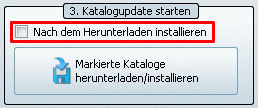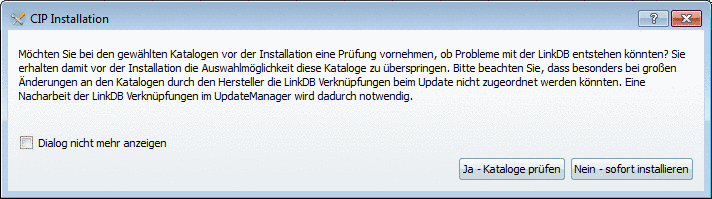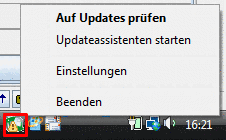Manual
Login
Our 3D CAD supplier models have been moved to 3Dfindit.com, the new visual search engine for 3D CAD, CAE & BIM models.
You can log in there with your existing account of this site.
The content remains free of charge.

Top Links
Manual
Für eine Nachinstallation oder ein Update von Katalogen (Normteilkataloge oder Herstellerkataloge) bestehen folgende Möglichkeiten:
-
Siehe hierzu unter Abschnitt 3.1.2.1, „3D-Katalog Auswahl: Hersteller- bzw. Normteil-Kataloge“.
Dies stellt eine gute Möglichkeit für die initiale Installation beim Erhalt eines Releases dar.
-
Online Download in PARTadmin mit manueller Installation und vorheriger Prüfung von Versionsunterschieden (sinnvoll bei Updates)
Beginnen Sie unter PARTadmin > Kategorie Katalogaktualisierung > Online.
-
Deaktivieren Sie die Option Nach dem Herunterladen installieren!
-
Starten Sie den Download mit .
-> Nach dem Herunterladen liegen die Kataloge im Verzeichnis, welches Sie auf der Registerseite Einstellungen definiert haben.
-
Wechseln Sie nun nach PARTadmin > Kategorie Katalogaktualisierung > Offline.
Öffnen Sie die heruntergeladenen Kataloge mittels .
Sie können nun mittels und die Versionsänderungen begutachten.
Detaillierte Informationen hierzu finden Sie unter Abschnitt 1.1.3.3.1, „Katalogaktualisierung Online“ in PARTsolutions / PARTcommunity4Enterprise - Handbuch für Administration und unter Abschnitt 1.1.3.3.3, „Offline Kataloginstallation / Katalogaktualisierung“ in PARTsolutions / PARTcommunity4Enterprise - Handbuch für Administration.
-
Online Installation in PARTadmin (siehe Abschnitt 1.1.3.3.1, „Katalogaktualisierung Online“ in PARTsolutions / PARTcommunity4Enterprise - Handbuch für Administration)
Optional mit automatisierter Information per PARTupdate (siehe Abschnitt 1.1.3.3.1.5, „PARTupdate - Benachrichtigung“ in PARTsolutions / PARTcommunity4Enterprise - Handbuch für Administration)
Diese Variante ist z.B. sehr bequem bei Erstinstallation eines Katalogs.
-
Optional bei ERP-Integration (sinnvoll bei Updates, wenn Teile bereits Verknüpfungen in der LinkDB haben.
PARTadmin: Katalogupdate mit automatischem Test auf LinkDB-Konformität
Bei Katalogupdates kann es vorkommen, dass nicht alle LinkDB-Verknüpfungen für jedes Produkt gefunden werden (eben aufgrund von Änderungen).
Beim PARTadmin Katalogupdate wird nachgefragt, ob man den Katalog vor der Installation auf evtl. Konflikte in der LinkDB testen möchte. Diese können dann im Update Manager durch Neu-Zuweisung behoben werden.
PARTlinkManager > Extras Menü > Update Manager
Für Details siehe Abschnitt 5.15.2, „Katalogupdate mit ERP-Kopplung - Update Manager“ in PARTsolutions / PARTcommunity4Enterprise - Handbuch für Administration.
Aufruf von PARTadmin oder PARTupdate
![[Hinweis]](/community/externals/manuals/%24%7Bb2b:MANUALPATH/images/note.png) |
Hinweis |
|---|---|
Information zur Deinstallation von Katalogen finden Sie unter Abschnitt 1.1.3.4.5.2, „Kontextmenübefehle im Einzelnen“ in PARTsolutions / PARTcommunity4Enterprise - Handbuch für Administration. | |